通讯中心可以通过信息中心访问。实时更新使用“通讯中心”将修补程序下载到产品中,从而对产品进行更新。除实时更新外,其他的信息频道和提要也可以通过通讯中心显示。
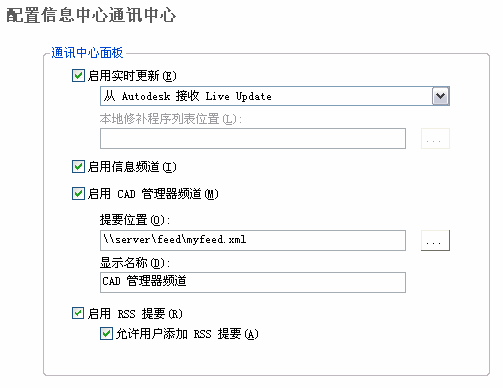
可对通讯中心进行的设置包括:
- 启用实时更新。建立 Web 连接后,用户可以使用实时更新检查更新。如果产品修补程序可用,程序的状态栏上将收到可用通知,可以直接从 Autodesk 服务器上下载修补程序,也可以在将修补程序复制到用户工作站之前对其进行修改。如果不希望用户收到更新或通告,可以关闭“实时更新”。注意也可以在 CAD 管理员控制实用程序中打开或关闭“实时更新”选项。请参见
如何安装和启动 CAD 管理员控制实用程序 - 启用信息频道。信息频道处于激活状态时,将通知用户多种信息(例如 subscription 通告和产品支持信息)。
- 启用 CAD 管理器频道。控制 CAD 管理器频道在信息中心中的显示。除能够切换 CAD 管理器频道外,还可以定义 CAD 管理器提要位置并为 CAD 管理器频道设置显示名称。
- 启用 RSS 提要。用户可以订阅任意数量的 RSS 提要。各个提要分别包含在独立的信息中心类别中。此外,还可以指定用户是否可以添加 RSS 提要。
- 创建展开时,在“配置信息中心通讯中心”页面上,进行以下实时更新设置:
- 启用实时更新。用户可以从 Autodesk 服务器接收产品更新或支持通告。
- 从 Autodesk 接收实时更新。用户可以使用实时更新从 Autodesk 服务器接收产品更新和支持通告。
- 从内部服务器接收实时更新。可以在本地服务器上维护修补程序列表。如果选中此选项,“本地修补程序列表位置”框将可用。使用“...”按钮定位指向服务器上希望存放修补程序列表的位置的路径。通过安装 Autodesk CAD Manager Tools 4.0,运行 CAD 管理员控制实用程序,然后在“CAD 管理员控制实用程序”窗口中单击“帮助”,可获取有关如何使用本地修补程序列表的详细信息。 注意可以指命名将用于输入修补程序信息的文件。现在通过命名文件并使用扩展名 .npl,可以创建一个占位符文件,而不是创建该文件本身。必须在“本地修补程序列表位置”框所指定的位置处创建一个名称与此处指定的名称相同的文本文件。
- 指定是否启用信息频道。
- 指定是否启用 CAD 管理器频道。处于激活状态时,可以进行下列设置:
- 提要位置。定义 CAD 管理器频道 RSS 提要的位置。RSS 提要采用 XML 格式。
- 显示名称。设置 CAD 管理器频道的显示名称。
- 指定是否启用 RSS 提要以及是否允许用户添加提要。
- 单击“下一步”。


